Cambio de datos
Junto con los archivos PDF o JPG que se crean en Drive, se guardan todas las variables utilizadas al crear los archivos, así como el documento fuente. Por lo tanto, si es necesario, se pueden cambiar tanto los valores de las variables como editar el documento fuente. Estos cambios solo afectarán al archivo seleccionado.
Cambio de datos
Para cambiar los datos, seleccione el archivo y elija "Cambiar datos" en el menú contextual o el menú de selección.
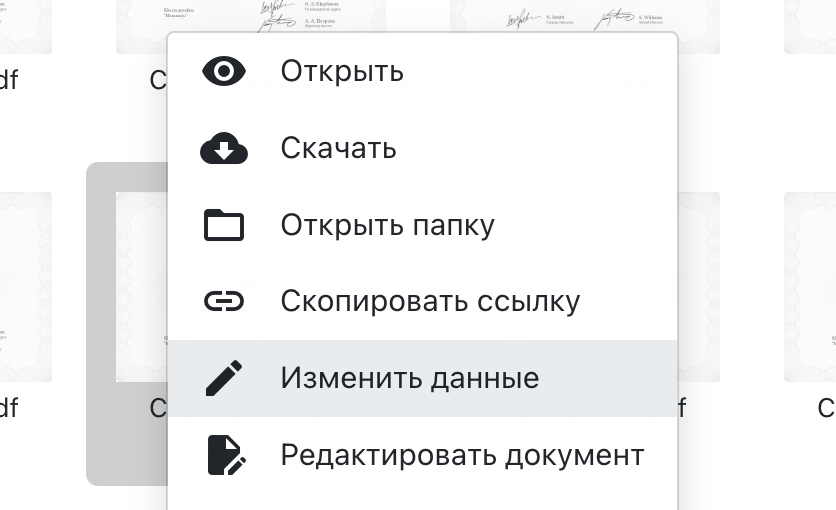 Fragmento del menú contextual del archivo con el elemento "Cambiar datos".
Fragmento del menú contextual del archivo con el elemento "Cambiar datos".
Se abrirá una ventana con todas las variables que se guardaron junto con el archivo; cada variable estará en un campo de entrada separado.
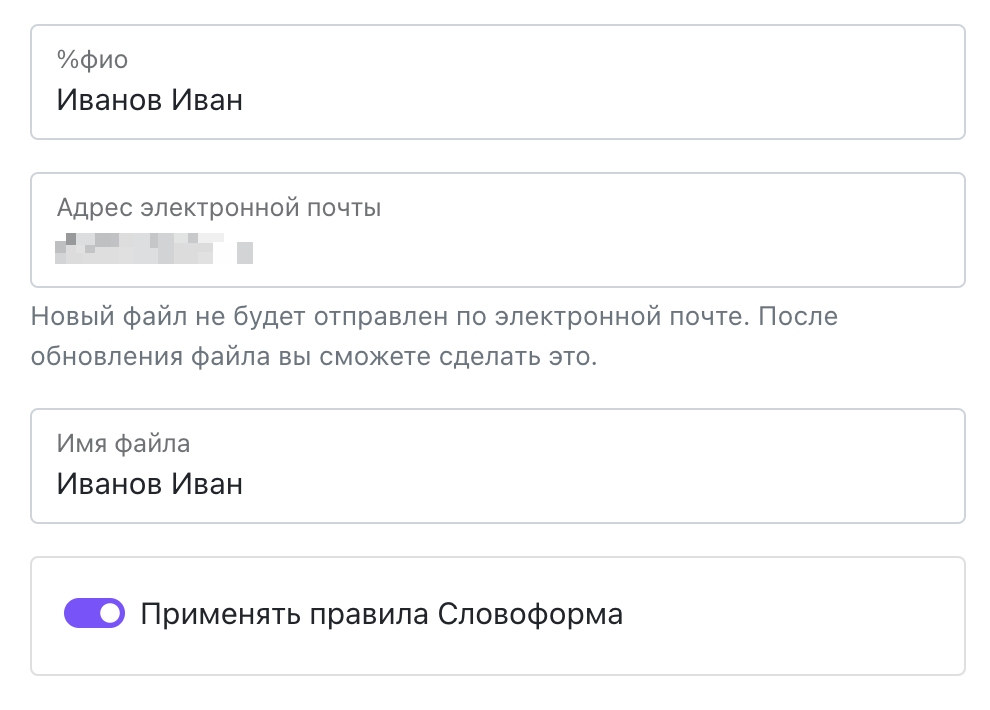 Ventana de edición de los datos del archivo.
Ventana de edición de los datos del archivo.
Se pueden cambiar algunos datos y reemplazar el archivo por uno nuevo.
Si hay reglas en WordForm, se pueden aplicar si se marca el interruptor correspondiente en la ventana. Es posible que necesite deshabilitar las reglas si aplicarlas no produce un resultado correcto. En ese caso, debe ingresar manualmente los datos en el formato apropiado, desactivar la aplicación de las reglas y reemplazar el archivo.
Se cargará una tarifa según los tarifas para reemplazar un archivo.
Si hay funciones en las variables, puede dejar los valores como están o especificar nuevos. Si elimina los valores de estas funciones, la función se ejecutará de nuevo al reemplazar el archivo.
La ID del archivo no cambia después de reemplazarlo, por lo que el enlace corto del archivo sigue siendo el mismo. Sin embargo, el estado del correo electrónico enviado pasará a "No enviado".
Para enviar un archivo por correo electrónico, selecciónelo y elija "Enviar por correo electrónico" en el menú contextual o el menú de selección.
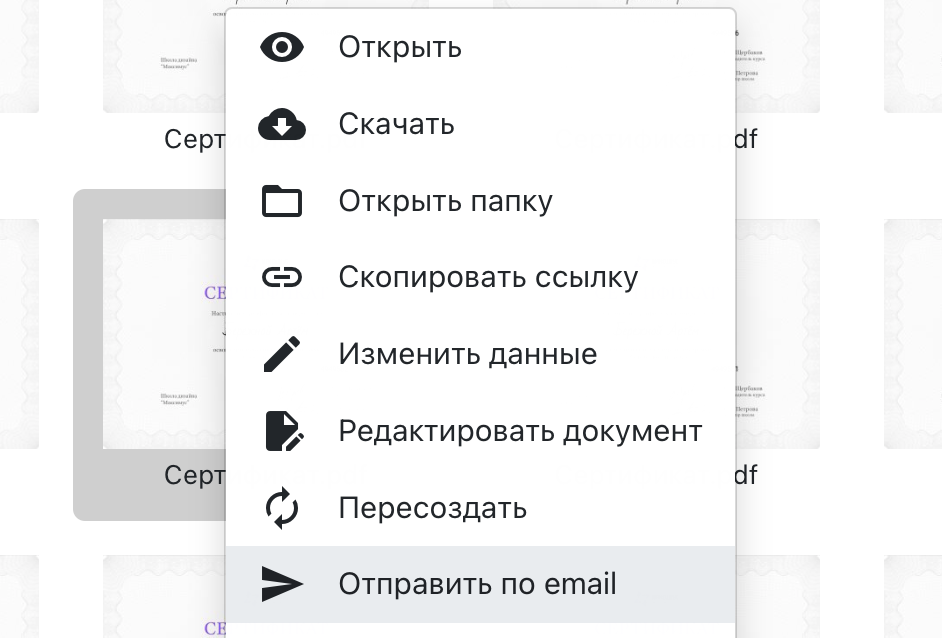 Elemento "Enviar por correo electrónico" en el menú contextual.
Elemento "Enviar por correo electrónico" en el menú contextual.
Enviar a otra dirección de correo electrónico
Si solo necesita enviar el archivo a otra dirección (o volver a enviar el archivo) y mantener los mismos datos, seleccione la pestaña "Enviar a otro correo electrónico" en la misma ventana.
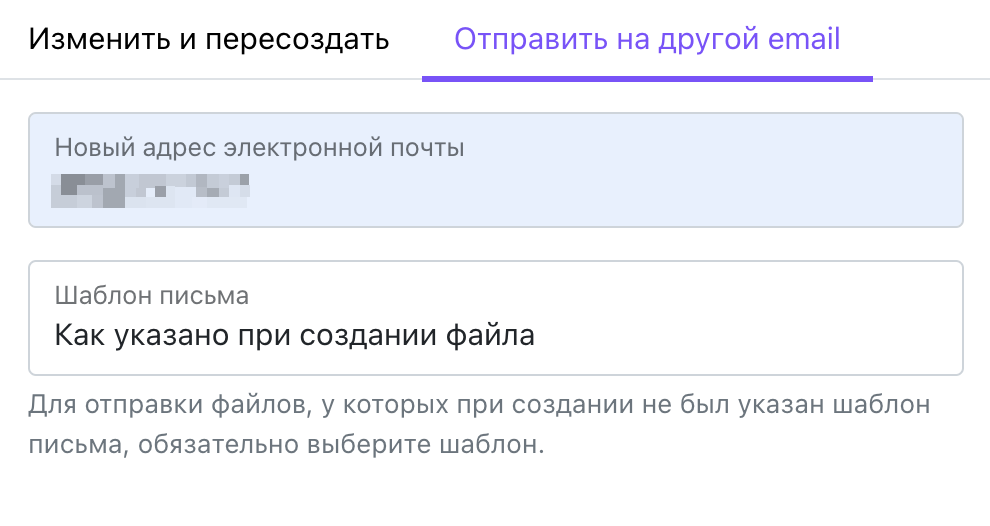 Ventana para enviar el archivo a otra dirección de correo electrónico.
Ventana para enviar el archivo a otra dirección de correo electrónico.
En el primer campo, ingrese la nueva dirección de correo electrónico a la que desea enviar el archivo y en el segundo campo, ingrese la plantilla de correo electrónico.
Puede seleccionar cualquier plantilla actual o dejar la que se seleccionó al crear el archivo.
Si en el campo "Plantilla de correo electrónico" se selecciona "No enviar archivo" al crear el archivo, deberá ingresar manualmente la plantilla para enviar el archivo. De lo contrario, la dirección de correo electrónico se guardará sin enviar el archivo.
Otras características de Disco
- Filtración y visualización de archivos y carpetas
- Historial de acciones en Disco
- Visualización de todos los archivos en una lista
- Descarga de uno o varios archivos
- Envío de archivos por correo electrónico
- Movimiento de archivos
- Sincronización con servicios en la nube
- Edición de datos
- Cambio de nombre de archivos y carpetas
- Edición de documentos
- Recreación de archivos
- Obtención de enlaces para archivos
- Creación de informes de archivos